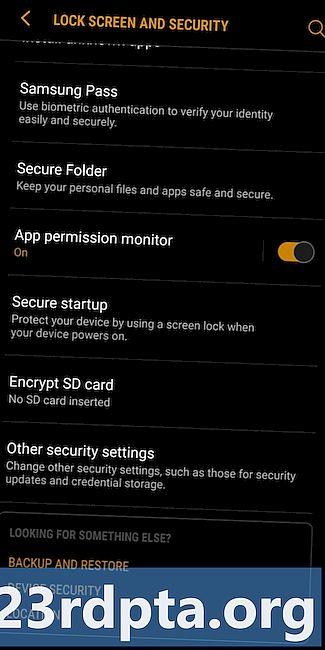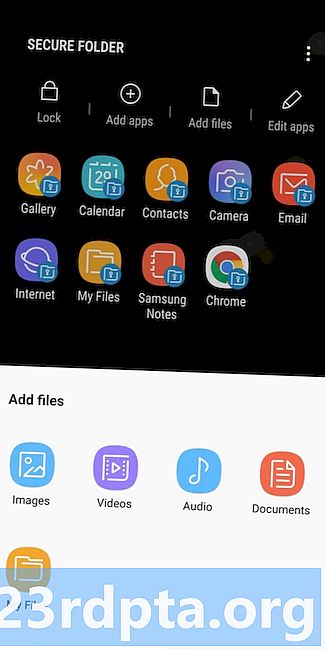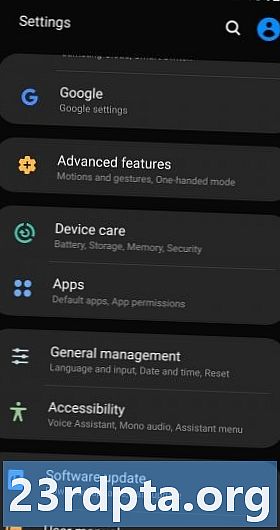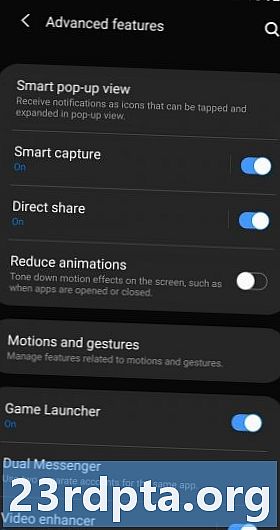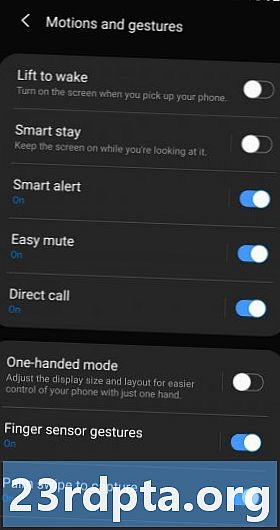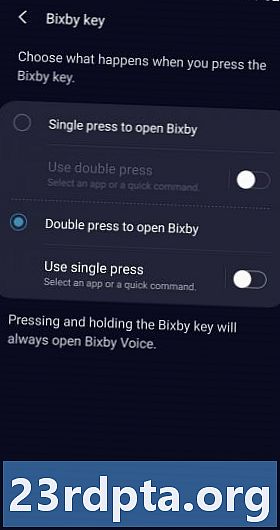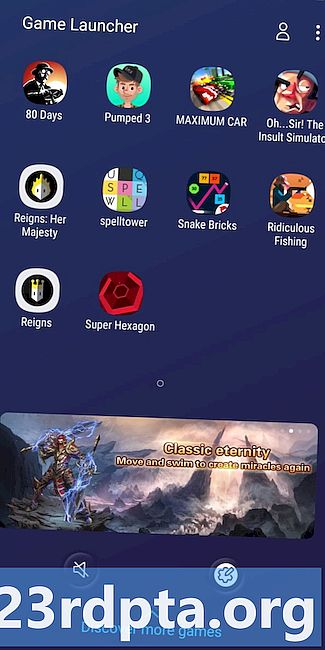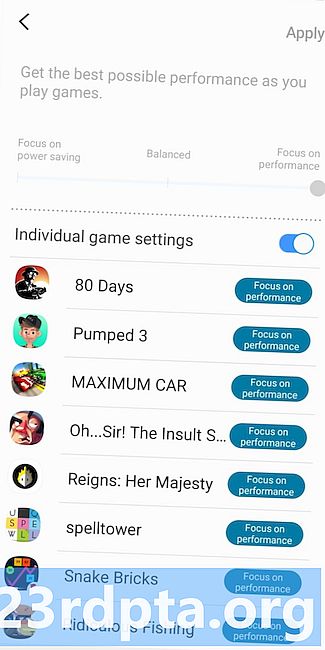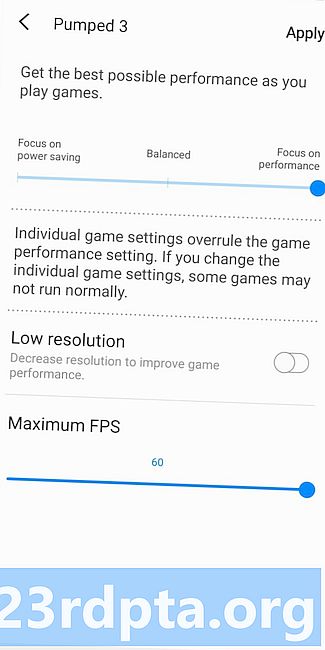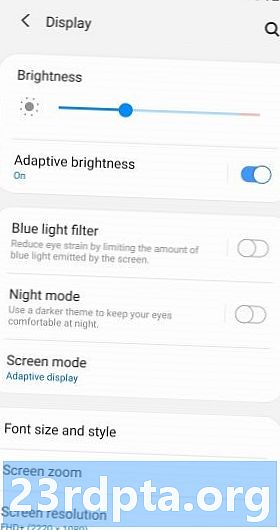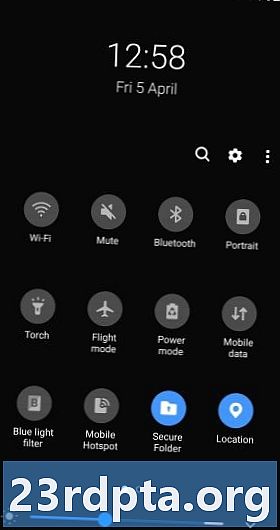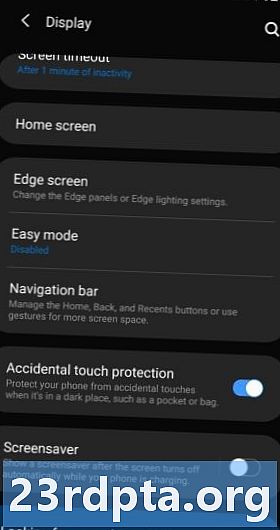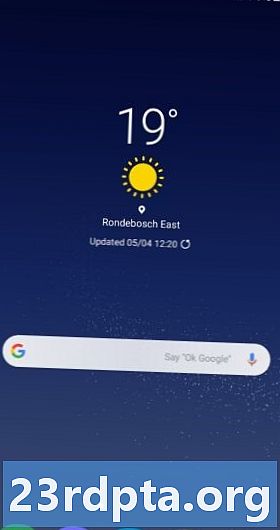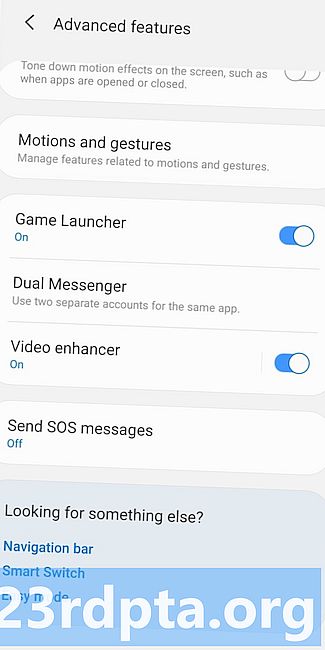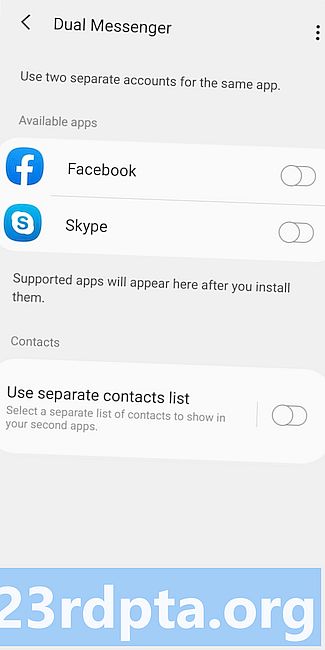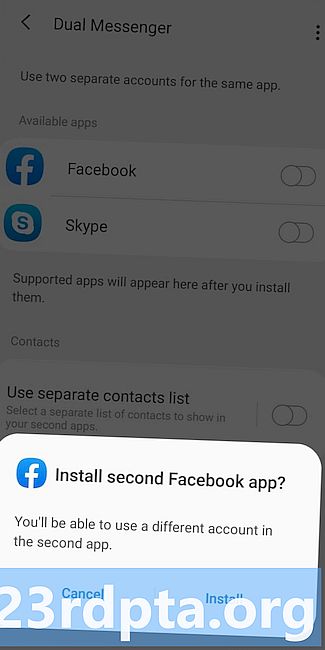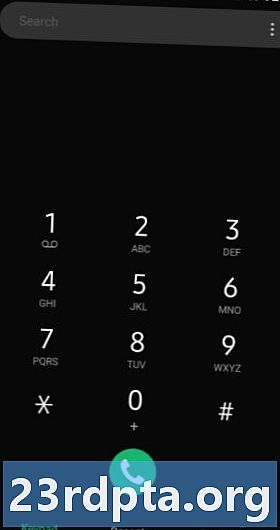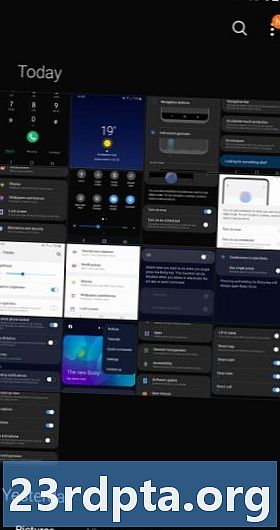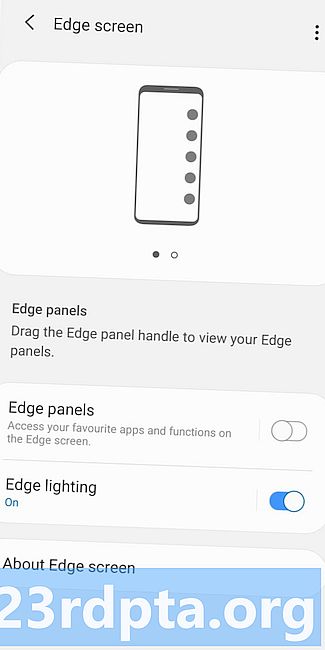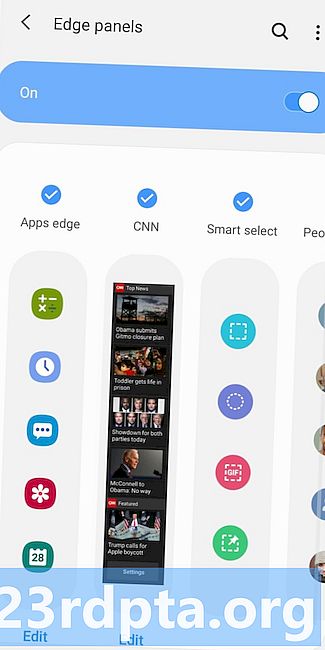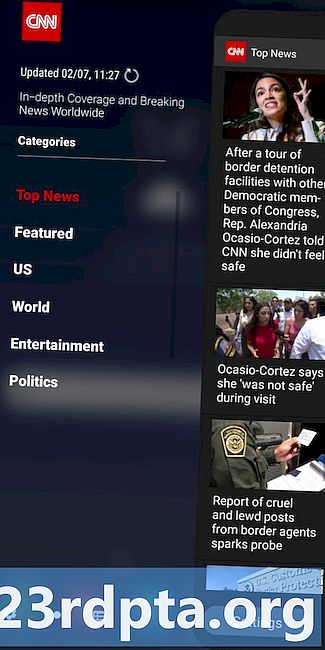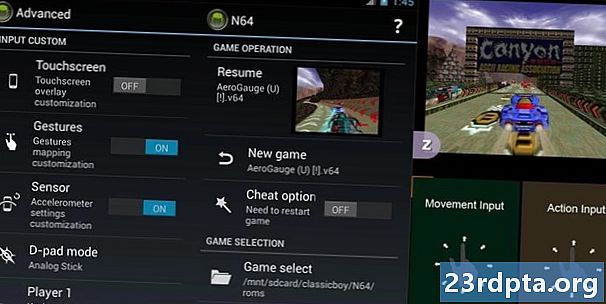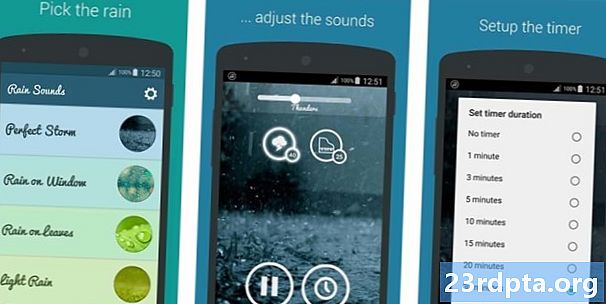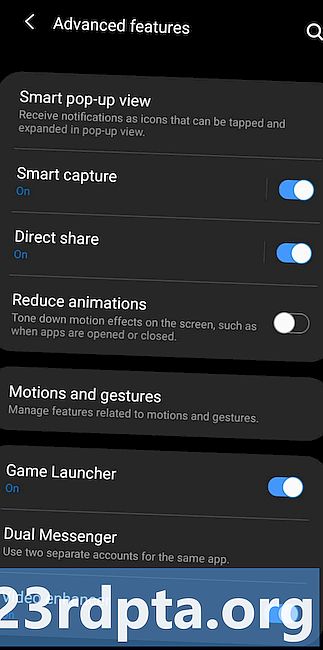
Tartalom
- A legjobb Samsung One felhasználói felület jellemzői:
- 1. sokoldalúbb Samsung DeX
- 2. Biztonsági mappa
- 3. Emelje fel a funkcionalitást
- 4. Kapcsolja ki a Bixby gombot (fajta)
- 5. Játék eszközök és játékindító
- 6. Rendszeres sötét mód
- 7. Gesztus navigáció
- 8. Kettős üzenetküldő
- 9. A hangsúly az egykezes használat
- 10. Edge képernyő

A Samsung Experience már régóta az egyik legjobb Android-felület, számos hasznos funkciót kínál. A Samsung One felhasználói felülete azonban a régi bőr helyettesítőjévé vált, új telefonokon (például a Galaxy S10-en) elindulva, és régebbi eszközökhöz hasonlóan.
Ebben a bejegyzésben a 10 legjobb Samsung One felhasználói felület funkcióját tekintjük át. Ne feledje, hogy néhányuk debütált az One UI-vel, míg mások már jelen voltak a Samsung Android operációs rendszerének korábbi verzióin.
A legjobb Samsung One felhasználói felület jellemzői:
- Sokoldalúbb Samsung DeX
- Biztonsági mappa
- Emelje fel a funkcionalitást
- A Bixby gomb letiltása (fajta)
- Játék eszközök és játékindító
- Rendszeres sötét mód
- Gesztus navigáció
- Kettős üzenetküldő
- Egykezes használat
- Edge képernyő
A szerkesztő megjegyzés: Frissítjük a Samsung One felhasználói felület legjobb tulajdonságainak ezen listáját, amint az újak elindulnak.
1. sokoldalúbb Samsung DeX

Ki gondolta volna, hogy egy Android márka felülmúlja-e a Microsoft-ot, ha az okostelefonok / asztali számítógépek konvergenciájába kerül? A Samsung ezt tette a DeX funkcióval, amely lehetővé teszi, hogy a telefon egy nagyobb képernyőre dokkolja a számítógépes élményt.
A Samsung One felhasználói felülete két fő módon javítja ezt a funkciót: az egyik az, hogy a szolgáltatás használatához már nincs szüksége hivatalos DeX dokkolóra. Most egyszerűen csatlakoztathatja telefonját egy támogatott HDMI adapterhez, hogy gördüljön a golyó. A második javítás az, hogy továbbra is használhatja telefonját, amikor a DeX mód be van kapcsolva - nem kell választani egyik vagy a másik közül.
A DeX nem érhető el minden One UI telefonon, de a Galaxy S8 és a Note 8 minden zászlóshajója támogatja a funkciót. Tehát ha nem akarja költeni vagyont a DeX telefonjának megszerzéséhez, mindig választhat egy régebbi zászlóshajót.
2. Biztonsági mappa
Ez szigorúan nem tartozik a Samsung One felhasználói felület egyik funkciójához, mivel ez akkor jelent meg, amikor az Android felületét még mindig a Samsung Experience néven ismerték. Ez minden bizonnyal az egyik jobb Galaxy telefon szolgáltatás, amely nyugodtan biztosítja, hogy az érzékeny médiákat, dokumentumokat és alkalmazásokat biztonságosan tárolják PIN-kóddal védett széfben.
Amellett, hogy PIN-kódon keresztül érheti el a mappát, az ujjlenyomatával vagy íriszével is hozzáférhet. A tartalom hozzáadása a biztonságos mappához szintén egyszerű, mivel az Android megosztási menüt használja, vagy megérinti alkalmazások hozzáadása vagy fájlok hozzáadása maga az alkalmazás.
3. Emelje fel a funkcionalitást
Ez egy olyan funkció, amelyet már évek óta látunk, de a gesztus felébresztése végre elérhető a Samsung One felhasználói felületén. A funkció elég jól magától értetődő is.
Mint valószínűleg sejtette, a szolgáltatás lehetővé teszi, hogy a képernyő felébresztése érdekében egyszerűen felvegye Samsung készülékét. Tehát nem kell megnyomnia a bekapcsoló gombot a telefon felvétele után. Ez egy viszonylag kis kiegészítés, de ennek ellenére kényelmes.
4. Kapcsolja ki a Bixby gombot (fajta)
Az egyik legnagyobb panasz a Samsung zászlóshajókkal kapcsolatban a képtelenség volt a Bixby gomb hivatalos letiltására. Ez arra kényszerítette az embereket, hogy látogassanak el a Play Áruházba külső gyártó által kínált megoldásokra.
A Samsung nem engedi teljes mértékben letiltani a Bixby gombot egy felhasználói felületen, de lehetővé teszi, hogy a gomb egyszeri vagy kétszer történő megnyomása között válasszon. Tehát ha szeretné aktiválni a Bixby-t dupla nyomással, indítsa el a Samsung hangsegédjét, majd koppintson a hárompontos ikon> Beállítások> Bixby gomb. Innentől válassza ki a következőket: A Bixby megnyitásához kattintson duplán választási lehetőség.
Az egyetlen nyomást egy másik alkalmazáshoz vagy parancshoz is hozzárendelheti, abban az esetben, ha el szeretné indítani a WhatsApp-ot vagy a Reddit-t. A Bixby gomb akkor még nem teljesen le van tiltva, de határozottan megnehezíti a szolgáltatás véletlen aktiválását.
5. Játék eszközök és játékindító
A Samsung emellett az egyik első olyan márka, amely játékfunkciókat kínál okostelefonjain, és ezeket a funkciókat azóta már sok más gyártó és játéktelefon is segítette.
A Game Launcher-rel kezdve ez egy dedikált mappa az összes játékhoz, amelyet a Samsung telefonra telepítettek. Ez semmi úttörő, mivel egyszerűen elkészítheti a mappát. Ezenkívül a Game Launcher hirdetéseket is tartalmaz, és ez vizuálisan vonzóvá teszi.
A Game Tools csomag már az UI előtt volt, de továbbra is az egyik legjobb Samsung szolgáltatás.
Nézz egy kicsit közelebbről, és a Game Launcher képernyő alján (a hirdetési ablak alatt) két ikont találsz, ezek ezek a Game Tools. A bal felső sarokban lévő ikon egy egyszerű váltás a riasztások elnémításához, míg a jobb oldali ikon lehetővé teszi a játék teljesítményének módosítását. A játék teljesítményének csúsztatása csúszka formájában történik, amely lehetővé teszi az energiatakarékosság és a nagy teljesítmény megfelelő egyensúlyának megtalálását.
A Samsung ügyes mozdulattal lehetővé teszi, hogy minden játékot saját csúszkájával csípjen be. Tehát, ha csak nagy teljesítményre van szüksége a PUBG-hez, akkor ezt meg lehet tenni. Ha egy játékcímre kattint ebből a menüből, akkor még két opció érhető el a maximális FPS csúszkában és a alacsony felbontás váltani. Tehát próbálkozzon ezekkel a lehetőségekkel, ha a kedvenc játék nem működik megfelelően.
6. Rendszeres sötét mód
A sötét / éjszakai üzemmód az okostelefonok és az alkalmazások egyik legkeresettebb funkciója manapság, nagyon sok eredeti gyártó és fejlesztő kínálta ezt a lehetőséget. A Samsung One UI szintén csatlakozott a párthoz, és rendszerszintű lehetőséget is kínál.
Az opció megérintésével érhető el Beállítások> Kijelző> Éjszakai mód, ami egy szemet gyönyörködtető OLED-barát témát jelent. Nem terjed ki a telefon és alkalmazásai minden egyes aspektusára, de ez minden bizonnyal komoly erőfeszítés. Az egyik ügyes érintés az, hogy ütemezheti az éjszakai módot, akár naplementétől napkeltekig, akár egyéni kezdési / befejezési idővel.
7. Gesztus navigáció
A mai okostelefon-kijelzők egyre magasabbak lettek, és láttuk, hogy számos OEM-gyártó (és még a Google is) gesztusokat fogad el az élet megkönnyítése érdekében.
A Samsung csatlakozott a bandwagonhoz azáltal, hogy gesztus navigációt adott hozzá egy felhasználói felülethez. Ez különbözik a többi okostelefonon látott gesztusoktól, mivel egyszerűen csak elmozdul, ahonnan az egyes régi kulcsok voltak. Tehát az egyik képernyőhöz való visszalépéshez felfelé kell húzni, ahonnan például a hátsó gomb volt.
A Samsung gesztus navigációs módja úgy tűnik, mint egy lépés a hagyományos navigációs gombok és a többi telefonon látható teljes mozdulatok között. Tehát ha nem igazán érzi magát a Huawei, a Xiaomi és az Android gesztusaival, akkor ez komoly kompromisszum.
8. Kettős üzenetküldő
A Samsung nem volt az első olyan cég, amely kettős alkalmazásokkal működött, röviddel a Huawei és a Xiaomi után. Ennek ellenére a Dual Messenger opció (Beállítások> Speciális szolgáltatások> Dual Messenger) minden bizonnyal néhány éve fennáll.
Akárcsak a Huawei és a Xiaomi átveszi a funkciót, a Samsung Dual Messenger lehetővé teszi két üzenetküldési fiók futtatását egy alkalmazáson. Legyen a WhatsApp, a Facebook Messenger, a Skype vagy a Snapchat, a legtöbb legnépszerűbb kommunikációs alkalmazás támogatott.
9. A hangsúly az egykezes használat
A gesztusok nem csak a Samsung One felhasználói felületének navigációval kapcsolatos kiegészítései, mivel a vállalat az egykezes használatára is összpontosít. Csak az olyan eszközök fényében van értelme, mint a Galaxy S10 5G és a 6,7 hüvelykes kijelző.
A Samsung megcsinálta különféle menüit és az előre telepített alkalmazásokat, és a felhasználói felület legfontosabb elemeit a hüvelykujj elérhetőségére helyezte. Ez azonban nem egészen átfogó, mivel egyes alkalmazások, például a Samsung Health és a diktafon nem követik ezt az egyezményt. De ez a társaság számára megfelelő kezdés, és reméljük, hogy ezt követjük a további alkalmazásokban történő megvalósításával.
10. Edge képernyő
Egy másik szolgáltatás, amely a Samsung One felhasználói felületét megelőzően elindult, az Él képernyő vagy az Él panel funkció, amely először a 2014-es Galaxy Note Edge-en jelent meg. Ez a szolgáltatás lényegében az alkalmazás tálcáját elrejti a képernyő szélén, és az ujját a szélétől befelé húzza.
A megjelenő ablak különféle tartalmakat tárolhat, például kedvenc alkalmazásokat, hírcsatornát, kedvenc névjegyeit vagy a Samsung intelligens kiválasztási szerkesztő eszközeit. Vagy megszerezheti őket, ha nem tudja eldönteni, egyszerűen átugorva az egyes kategóriákat.
Tapasztalja meg a legjobban az egyik felhasználói felület vásárlásából az új Samsung Galaxy S10 sorozat tagját!
Ez a Samsung One felhasználói felület legjobb tulajdonságainak áttekintése, de hiányzott valami? Tudassa velünk a megjegyzéseket!